win10怎么固定在“开始”屏幕
1、首先点击屏幕左下角的“开始”按键,点击“所有应用”
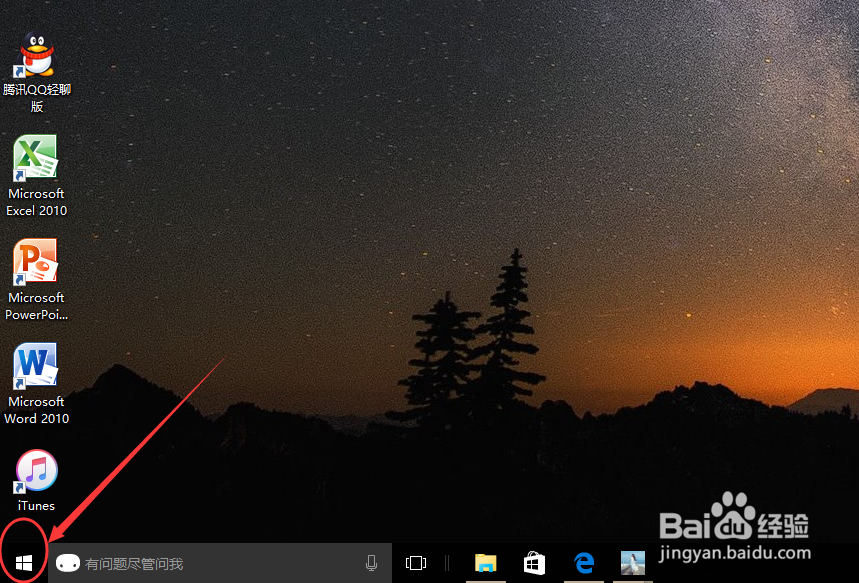
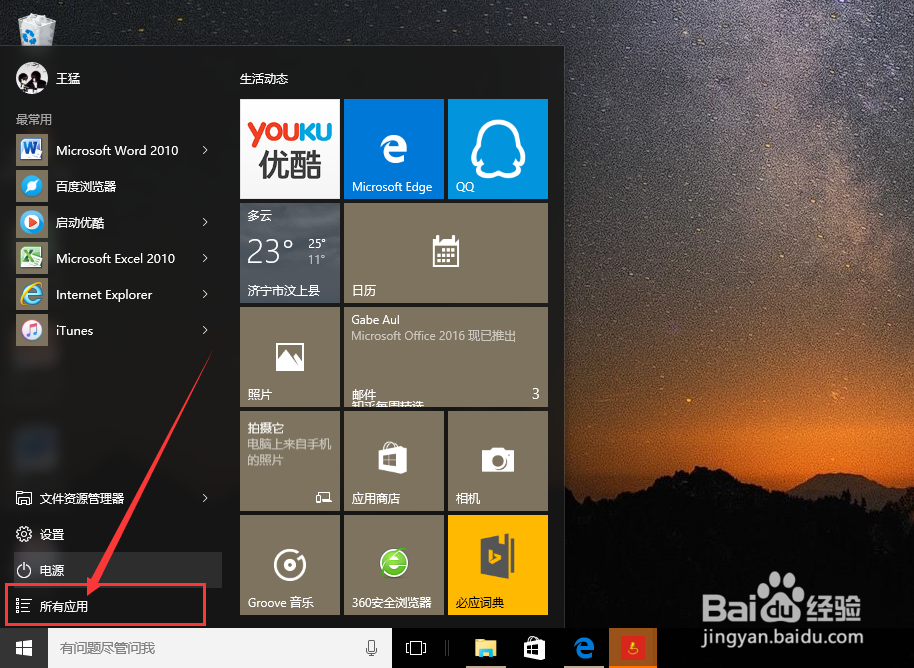
2、找到我们要固定到“开始”屏幕的软件,我们可以使用首字母拼音快速找到该软件


3、点击右键,选择固定到“开始”屏幕(如下图)

4、这样我们就成功固定到“开始”屏幕,点击软件不松手,可以拖动软件至合适位置


5、点击右键,选择“调整大小”,我们可以根据自己的需要,选择“小”“中”“宽”3种类型
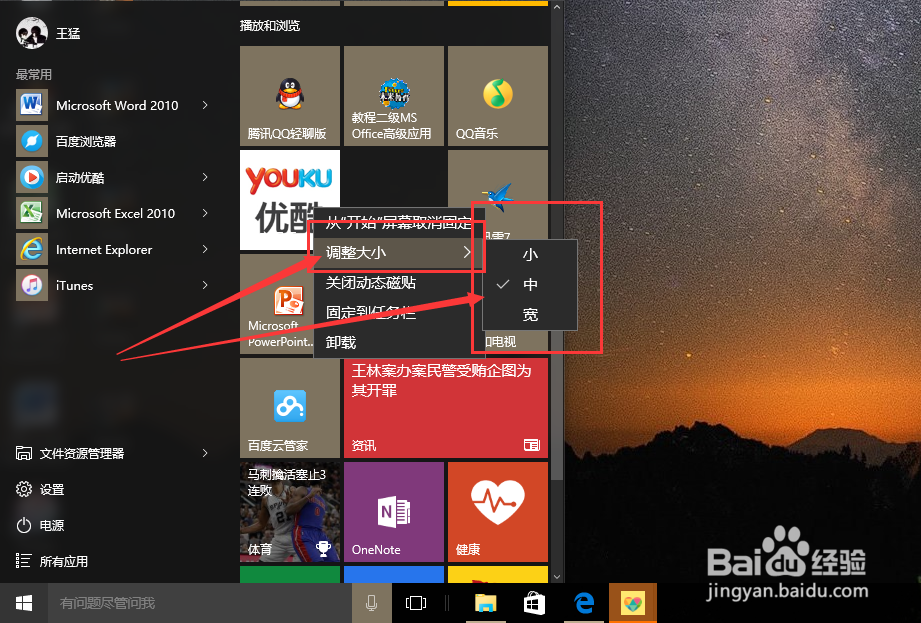
6、选择好后,我们的应用就出现在“开始”屏幕中了,使用的时候直接在“开始”屏幕中点击打开即可

声明:本网站引用、摘录或转载内容仅供网站访问者交流或参考,不代表本站立场,如存在版权或非法内容,请联系站长删除,联系邮箱:site.kefu@qq.com。
阅读量:69
阅读量:64
阅读量:138
阅读量:128
阅读量:104